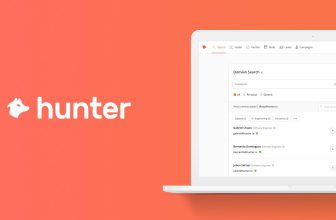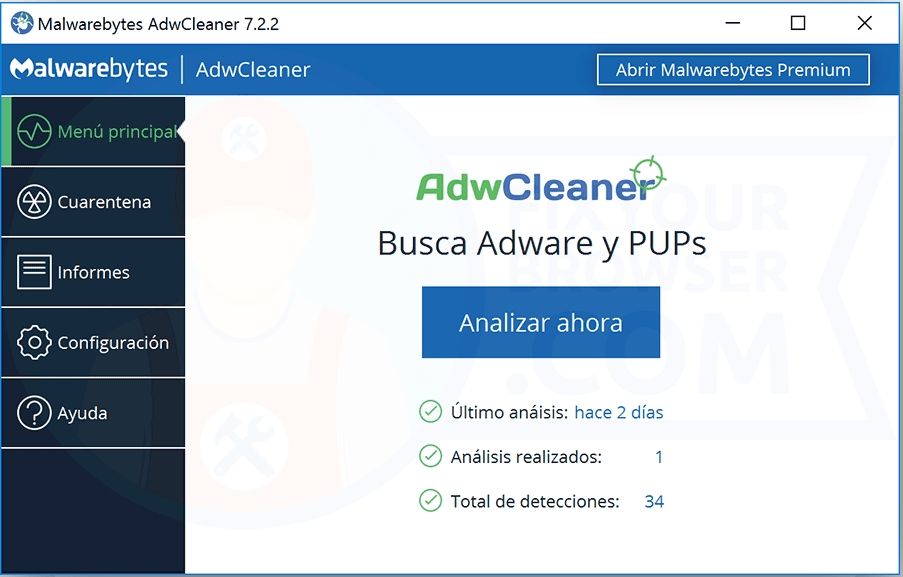
Seguramente hayas tenido problemas con el adware en tu equipo. El adware es un tipo de malware que muestra publicidad molesta o engañosa. Existen varios programas para poder analizar tu sistema en busca de estos molestos programas y para su eliminación. Especialmente molestos son algunas barras de herramientas que se instalan de forma permanente en los navegadores, modifican la página de inicio predeterminada, secuestradores de navegador webs, y los PUP o programas potencialmente no deseados…
Uno de los programas que te pueden ayudar a mantenerte a salvo es Malwarebytes AdwCleaner, que describiremos en este artículo. Si lo usas, verás que fácilmente podrás eliminar todo el adware que te está sacando de quicio en los navegadores para Microsoft Windows. Además, es una herramienta de seguridad bastante completa que elimina los anuncios de ciertos programas, toolbars, pop-ups, HIjackers y otros problemas típicos con el navegador.
Incluso, con AdwCleaner podrás deshacerte de crapware, como el bundleware y bloatware, es decir, todos esos programas que vienen preinstalados en Windows cuando compras un equipo de marca (Acer, ASUS, Dell, HP, Lenovo, …). Son programas que, por lo general, jamás vas a usar, pero que suelen ser muy molestos y algunos potencialmente peligrosos o que consumen recursos valiosos. Ejecutando AdwCleaner en esos equipos nuevos, te podrá desinstalar el software preinstalado que no quieras.
Cómo usar AdwCleaner paso a paso
Para poder usar AdwCleaner, puedes seguir los siguientes pasos. Son sencillos y cualquiera puede hacerlo, incluso sin tener conocimientos informáticos:
- Descargar AdwCleaner de una fuente de confianza, como su web oficial (la de Malwarebytes, su desarrollador).
- No necesita instalar AdwCleaner en Windows, basta con ejecutar el .exe que te has descargado, ya que es una versión portable. Para ejecutarlo y que funcione adecuadamente, se recomienda cerrar todos los programas y ventanas que tengas abiertos y luego ejecutar AdwCleaner.
- Acepta los términos de licencia.
- Ahora aparece la pantalla principal de AdwCleaner. Pulsa el botón Analizar ahora.
- Espera a que se complete el análisis. Podrás ver el progreso en la ventana con una barra de progreso y te irá mostrando datos de lo que va analizando. En función de las dimensiones del espacio que deba analizar y de la potencia de tu equipo, puede tardar más o menos…
- Una vez finalizado el análisis aparecen los resultados. Si no ha encontrado nada podrás cerrar la ventana sin más tras pulsar «Omitir reparación básica». Pero en caso de haber detectado algo, te permite elegir qué elementos quieres poner en Cuarentena (los que sean sospechosos), o dejar. Esto debes hacerlo bajo tu responsabilidad y según tus necesidades, es decir, si usas alguno delos programas preinstalados (son los que están marcados como Preinstaled en la descripción) y lo quieres conservar, no lo elimines. En caso contrario, pon en cuarentena todo.
- Cuando realices una operación de cuarentena, te saldrá una ventana de confirmación preguntándote si estás seguro, acepta y listo. Ese problema ya no será una amenaza…
- Solo falta Reiniciar cuando te lo pide tras eliminar adware. Tras reiniciar, se abrirá la ventana de AdwCleaner automáticamente para mostrate el resumen final de las operaciones. Es normal, no te asustes.
- Si quieres eliminar todo lo que tienes en cuarentena de forma definitiva, ya que al ponerlo en cuarentena no se elimina, puedes hacerlo ahora si pulsas sobre la opción Cuarentena del lado izquierdo de AdwCleaner. Te muestra los elementos detectados en análisis previos ordenados en dos categorías, una la de elementos sospechosos y otra de software preinstalado. Es recomendable eliminar todos los archivos sospechosos de la pestaña Elementos. Solo marca todos y pulsa Eliminar. El botón Restaurar los devolverá otra vez a su estado anterior al análisis, lo que puede ser peligroso (no lo hagas a no ser de que estés seguro de lo que haces). Nuevamente te pedirá reiniciar, hazlo y, ahora sí, estará eliminado completamente.
Una vez terminado, si quieres eliminar AdwCleaner, puedes hacerlo, pero asegúrate de hacerlo adecuadamente. De lo contrario dejará rastros del malware detectado en análisis que no hayamos eliminado del todo. Para deshacerte de él de forma correcta, los pasos son:
- Abre AdwCleaner.
- Pulsa en Configuración.
- Ve al final de esta ventana y verás un botón Eliminar, pulsa allí.
Así habrás eliminado el programa de forma adecuada para que no haya problemas con lo que tuvieras en cuarentena…